Az iMovie-val kétféle projektet hozhat létre az iPhone-on: Film és Trailer. A film sablonja sokkal rugalmasabb a kettő közül, így beállíthatja a filmben lévő klipek hosszát, és így a film hosszát. A Trailer sablon sokkal merevebb, a vázlatokkal rögzített hosszúságokat tartalmaz minden klip és rögzített átmenetek és a témazene.
Valószínűleg gyakrabban fogja használni a Mozi sablont, mint a Trailer sablon, de a Trailer projekt létrehozása szórakoztató lehet, ha egy olyan gyors videót szeretne létrehozni, amely utánozza a hollywoodi film utánfutó megjelenését.
Ha az iMovie programban szeretne egy Trailer projektet létrehozni, nyissa meg az alkalmazást, érintse meg a Projektek oldalon a nagy "+" gombot, majd válassza a Trailer lehetőséget. Ezután ki kell választania a 14 pótkocsi-sablon egyikét. Ha megérinti a sablon miniatűrjét, megtekintheti a pótkocsi hosszát és a támogatott leadott tagok számát (ha van ilyen). Amikor meghozta a döntést, érintse meg a Létrehozás gombot a jobb felső sarokban.
Miután kiválasztotta a sablont, két fő nézet - a vázlat és a Storyboard - használható a projekt együttes használatához.
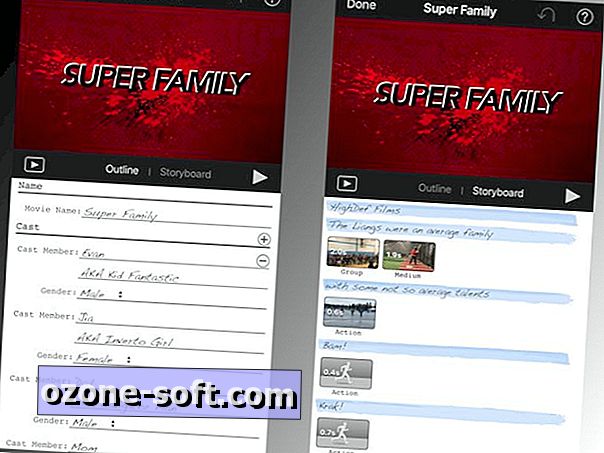
", " modalTemplate ":" {{content}} ", " setContentOnInit ": false} '>
A Vázlat nézetben módosíthatja a különböző átmenetek szövegét. Csak a szövegmezőben érintse meg a dummy szöveget. A leadott tagokat ellátó pótkocsikhoz érintse meg a "+" és "-" gombokat a leadott tagok felvételéhez és kivonásához.
A Storyboard nézetben felvehet videofájlokat és fényképeket. Érintse meg a jelenetet a Storyboard-ban, és akkor választhat, hogy hozzáad egy videót vagy fényképet a könyvtárából, vagy közvetlenül az iPhone-kamerájából. Videók esetén érintse meg a videót, majd mozgassa a sárga kiválasztó eszközt a használni kívánt klip részéhez. Érintse meg a felfelé mutató nyílgombot, hogy hozzáadja a projekthez, vagy a lejátszás gombra, hogy megtekinthesse a kijelölt klip részét.
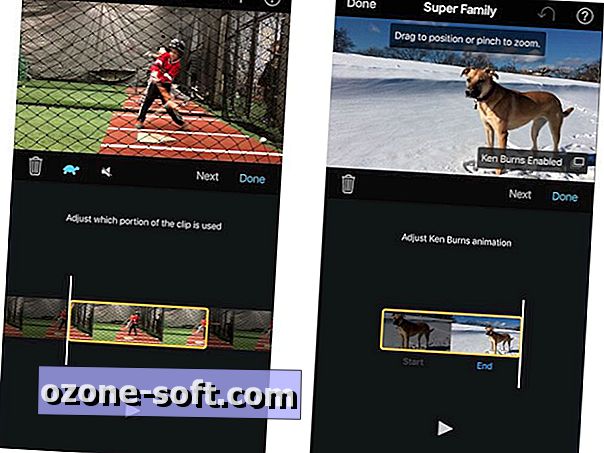
", " modalTemplate ":" {{content}} ", " setContentOnInit ": false} '>
A videoklipek esetében könnyebb volt a klip kezdete és végpontjainak finomhangolása után hozzáadni a projekthez. Mivel az egyes klipek hossza annyira rövid a pótkocsi-sablonban, nehéz a videót megdörzsölni, ha kiválaszt egy videót a projekthez hozzáadni. Meg fogja találni, hogy sokkal több helyed van ahhoz, hogy sokkal nagyobb vezérléssel dolgozzon, miután hozzáadta a projektet a kliphez. Csak próbáljon közel kerülni a kívánt kliphez egy videó hozzáadásakor, majd érintse meg a klipet a Storyboard nézetben, miután hozzáadta, ahol sokkal könnyebben választhatja ki a használni kívánt klip részt. Azt is eldöntheti, hogy a lejátszás lassú, és elnémíthatja a klip hangját is. Fényképek esetén kiválaszthatja a kezdő- és végpontokat, ha engedélyezte a Ken Burns effektust.
Mind a vázlat, mind a Storyboard nézetben két lejátszási gomb található a pótkocsi előnézetéhez. A bal oldali kép egy teljes képernyős előnézetet mutat, míg a jobb oldali előnézet a munkaterület fölötti kis ablakban látja el a pótkocsit. Van egy visszavonási gomb is a tetején, ha nem kívánt kiegészítést vagy szerkesztést készít, és a "?" A jobb felső sarokban lévő gomb hasznos sárga címkéket ad a munkaterületéhez, ami elvezethet.











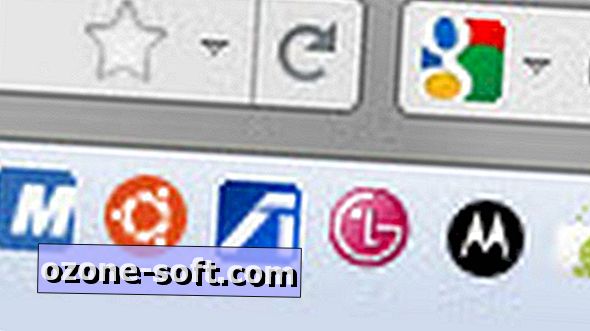

Hagyjuk Meg Véleményét